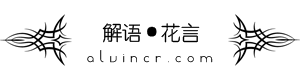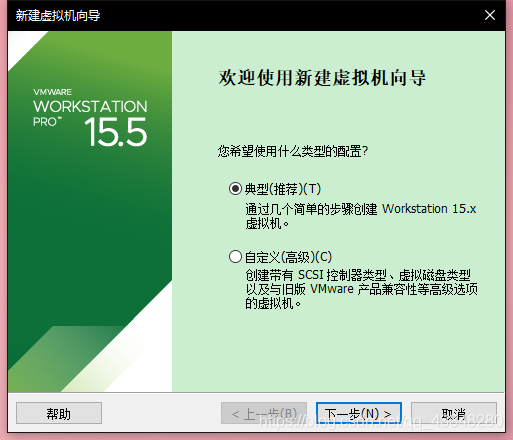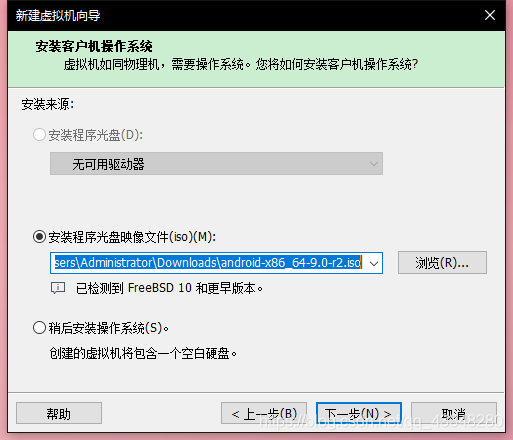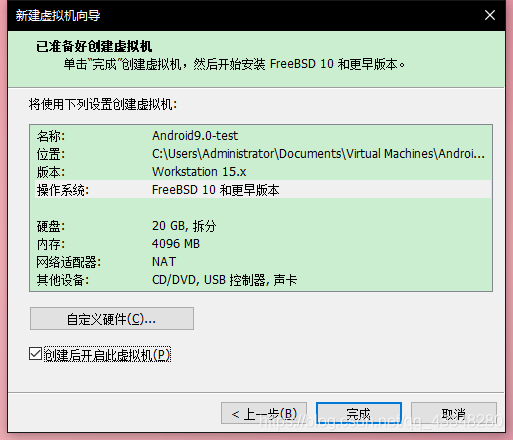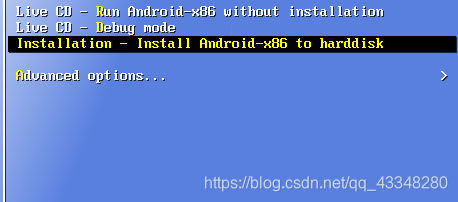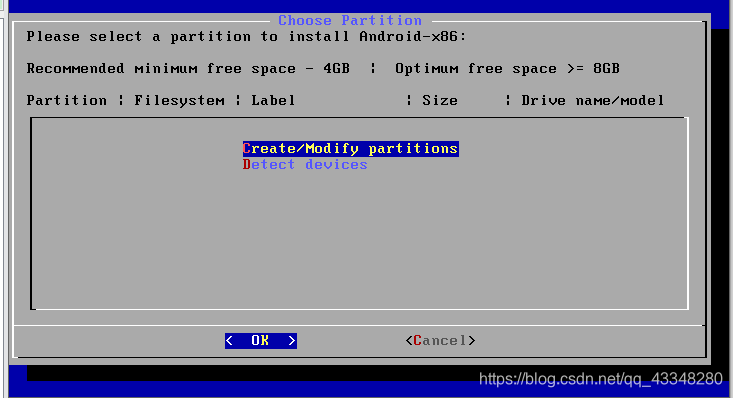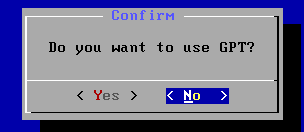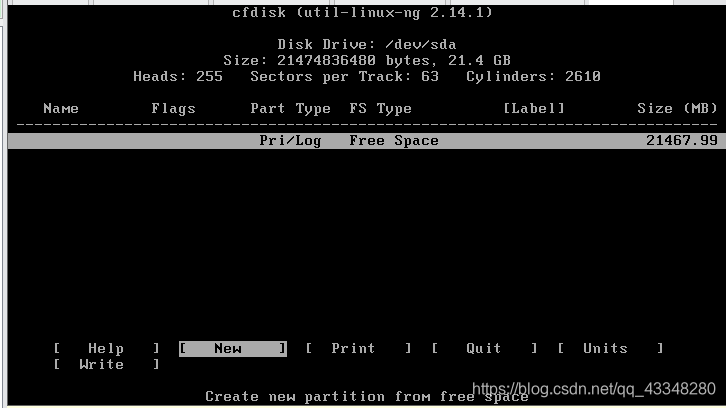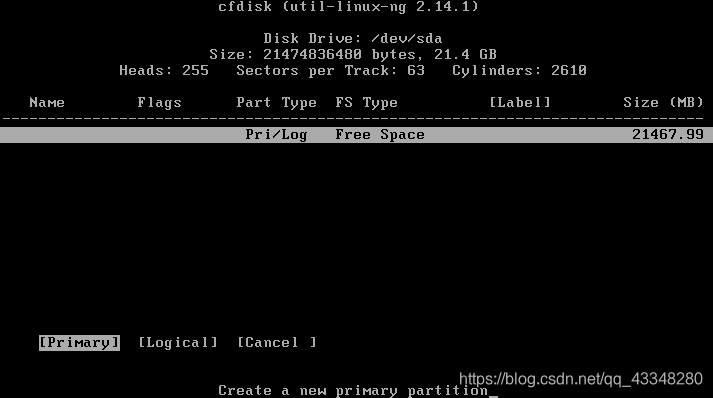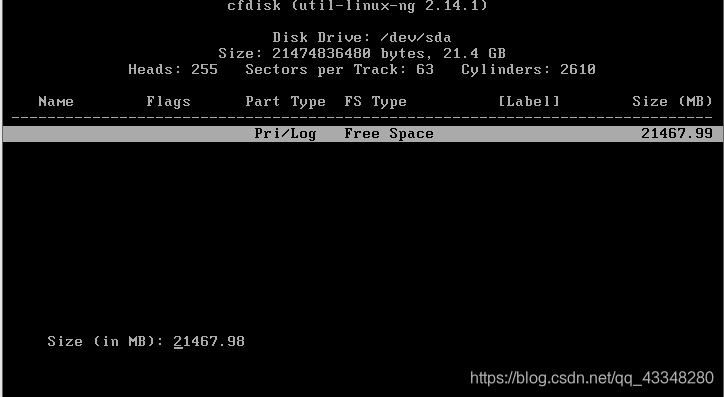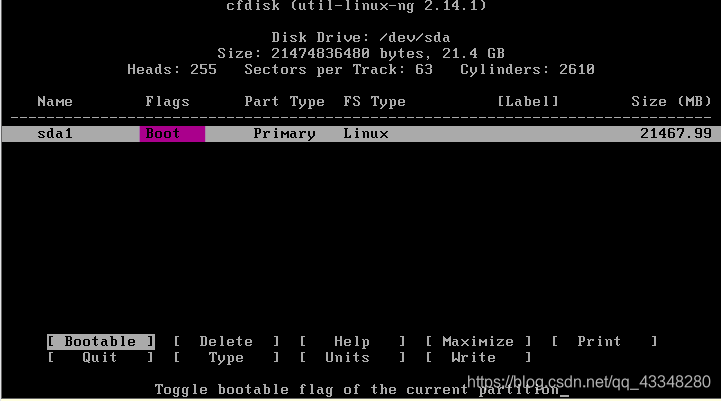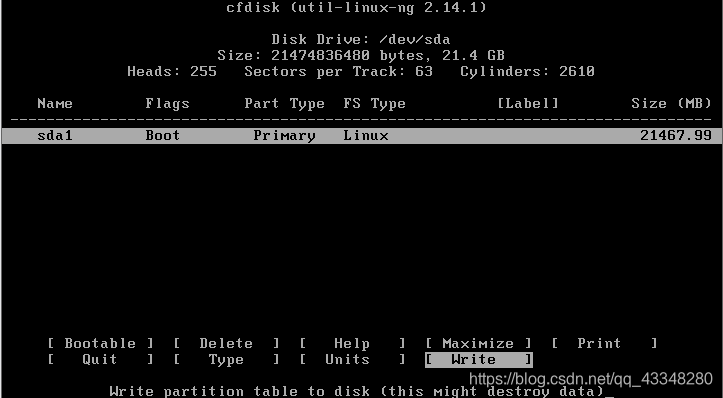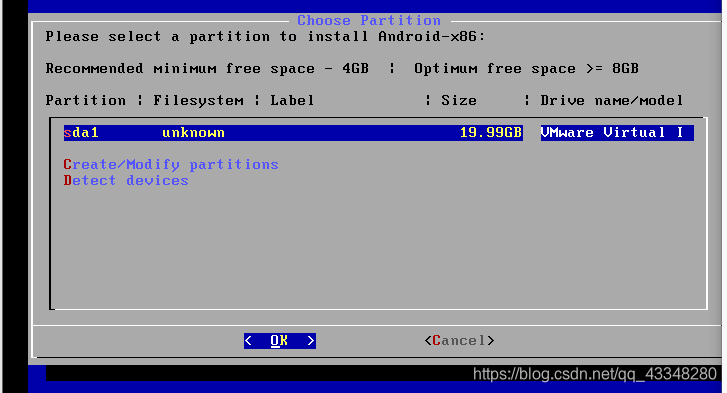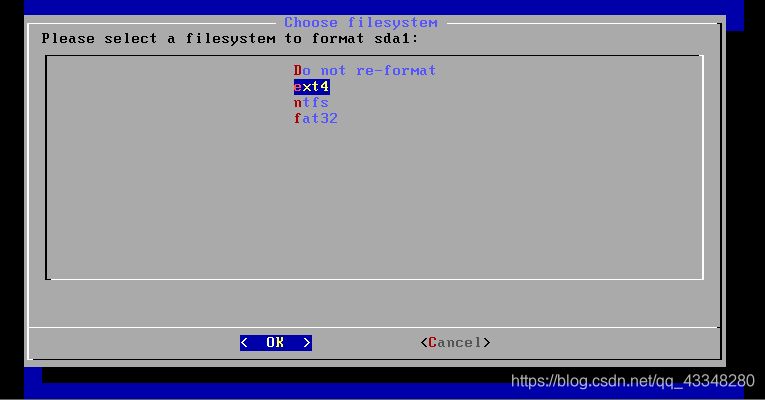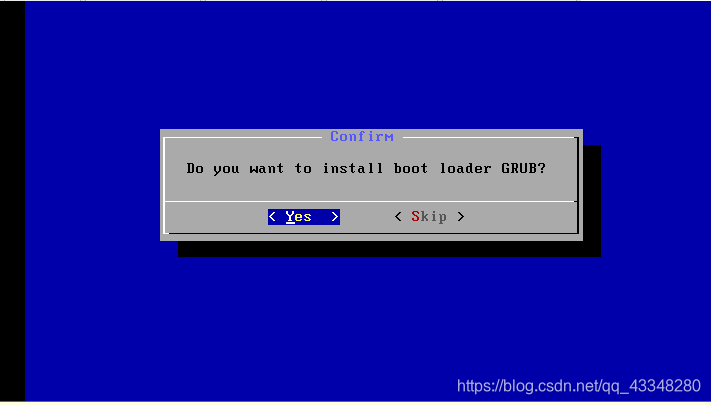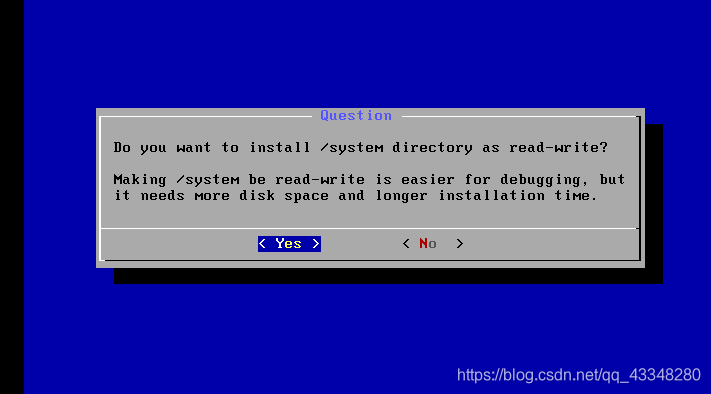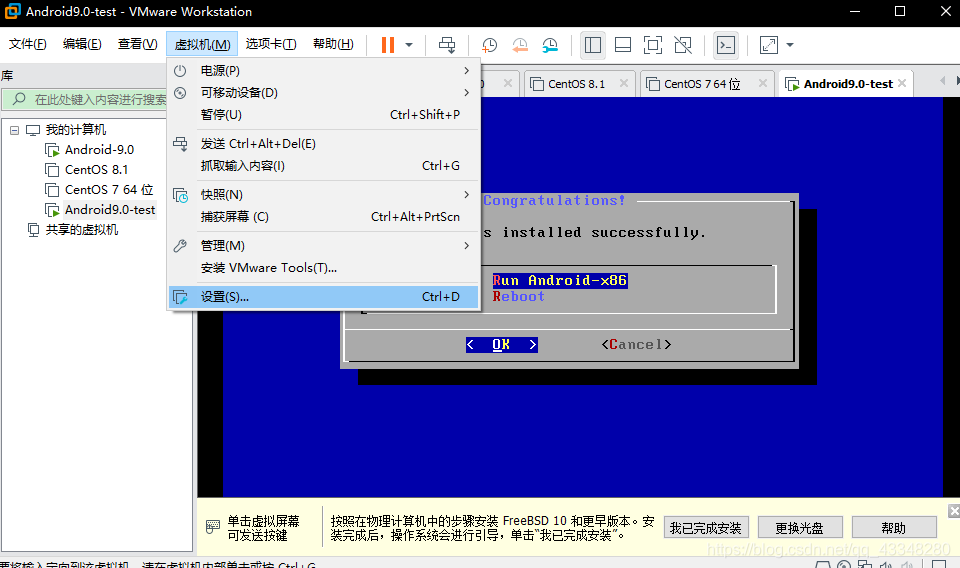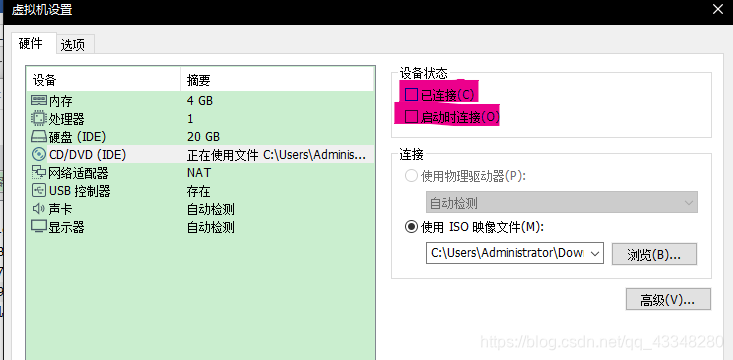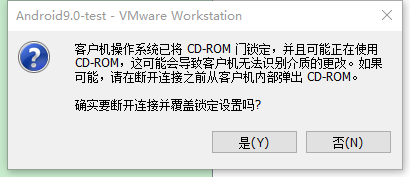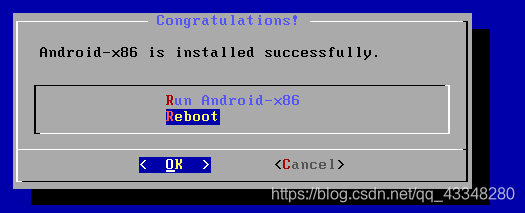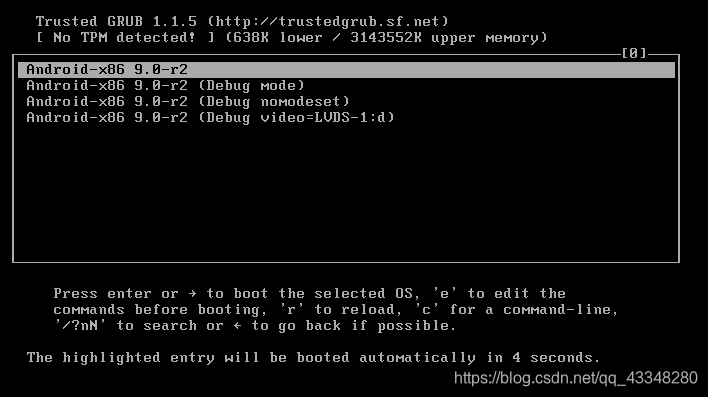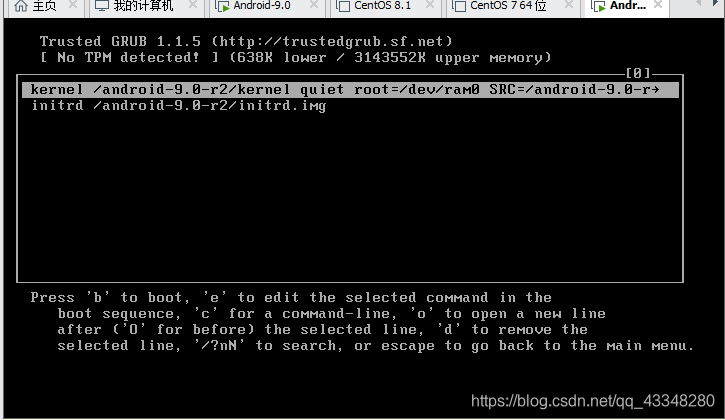5.12更新 |
您所在的位置:网站首页 › boot menu空 › 5.12更新 |
5.12更新
|
最新完整版: http://alvincr.com/2020/05/vm%e5%ae%89%e8%a3%85%e5%ae%89%e5%8d%93x86/ 创建虚拟机PDF版链接:链接: https://pan.baidu.com/s/11jZEzvC3PjBRQJxj8P_mUg 提取码: ccrr
下面全部使用默认操作进行安装。 显示已准备好创建虚拟机时自定义硬件(也可以在虚拟机选项卡设置中自定义,还可以在启动界面进行自定义),创建后开启虚拟机。 2.1等待启动并选择安装到硬盘 2.2创建新分区 2.3一定不要使用GPT,以免无法BOOT。 2.4新建分区(new选项) 2.5选择首分区 2.6自定义分区大小,为了方便管理不设置SD卡,因此使用默认操作全部划分为一个盘。 2.7选择Bootable,Flags会出现Boot字样 2.8选中write进行写入操作,输入yes进行确认操作 2.9选择Quit退出,自此Android已经新建好分区,下面进行引导设置 Quit退出后出现以下界面,使用默认操作 2.10 sda1格式选择ext4,其它格式容易出现BUG 2.11这时安装程序会询问:你选择了把第一块硬盘的第一个分区格式化为ext4,所有的数据将会丢失,你确定要格式化这块硬盘吗?选中“Yes”后回车。 2.12 选择使用GRUB引导程序,不使用则直接进入系统 2.13 安装系统目录的读写 2.14出现该界面时不要进行任何操作,因为如果选择运行,一般运行不了,如果选择重启会从光盘启动,重新进入此安装,因此需要弹出光盘。 选择虚拟机选项卡,设置界面或是使用快捷键ctrl+d,关闭ISO镜像,取消已连接和启动时连接选项。 2.15确定断开连接 2.16选择重启 3.1 进入启动界面,在第一个选项卡按e进行编辑,若不小心进入重启虚拟机即可 进入下面界面,同样对第一个选项按e进行编辑 3.2 可以看到以下界面, |
【本文地址】